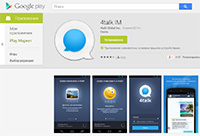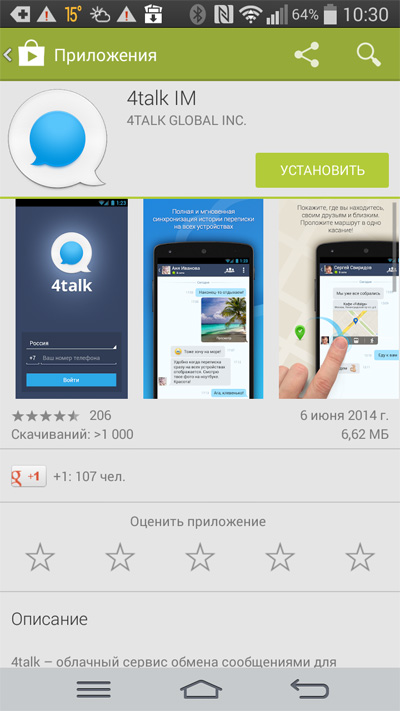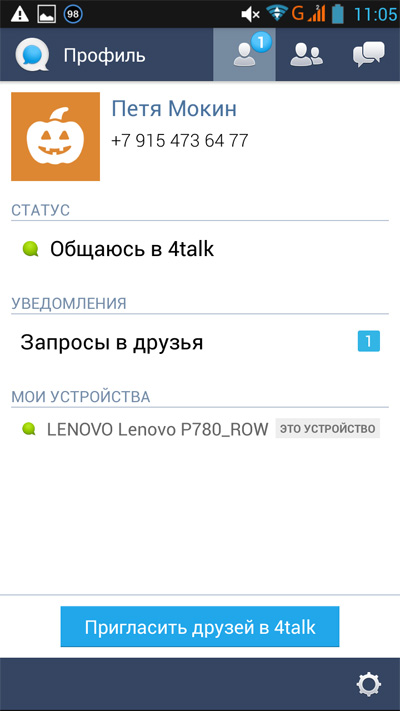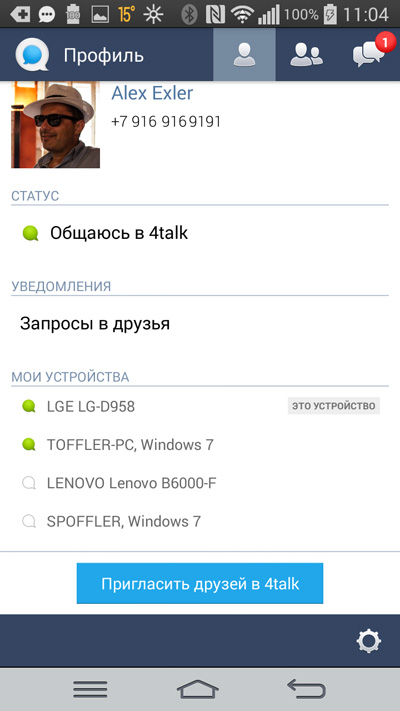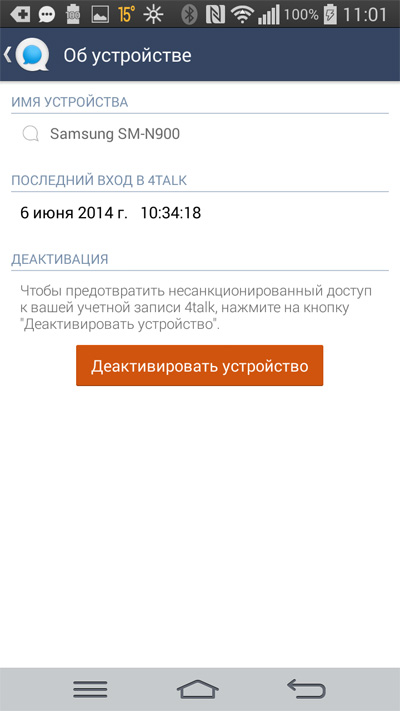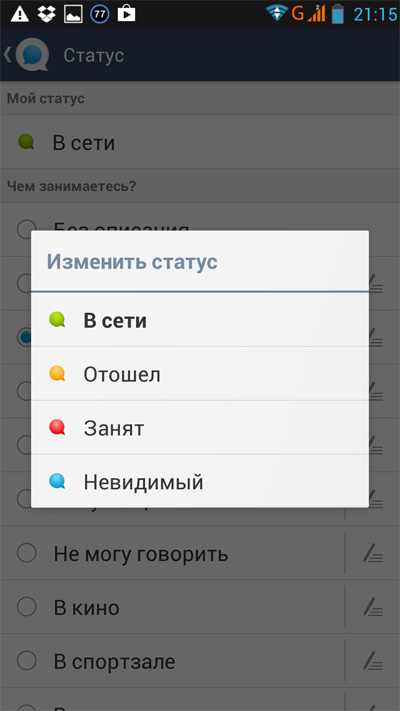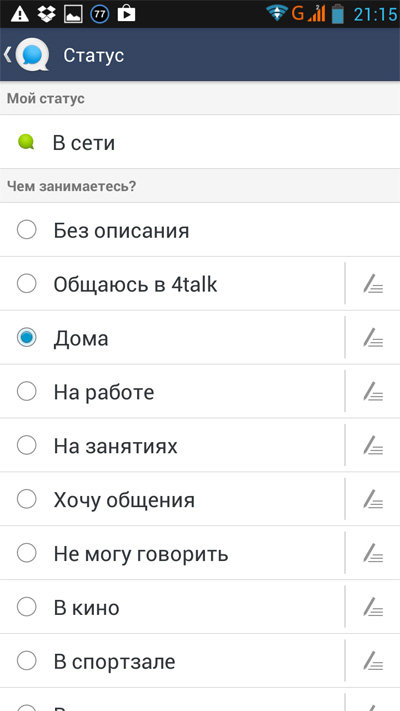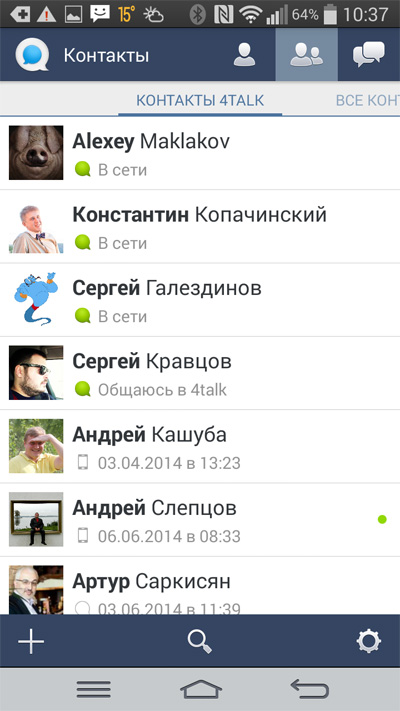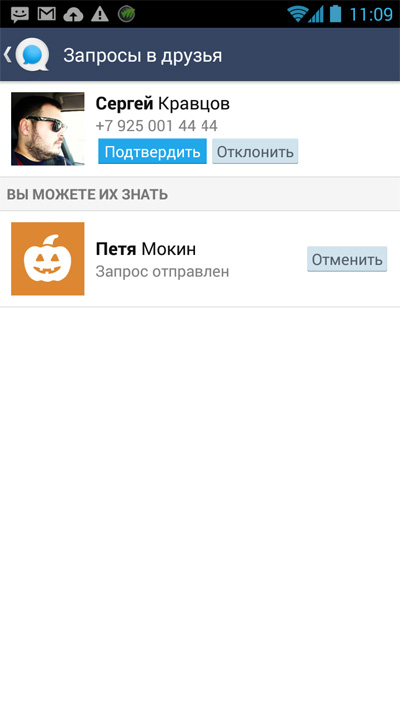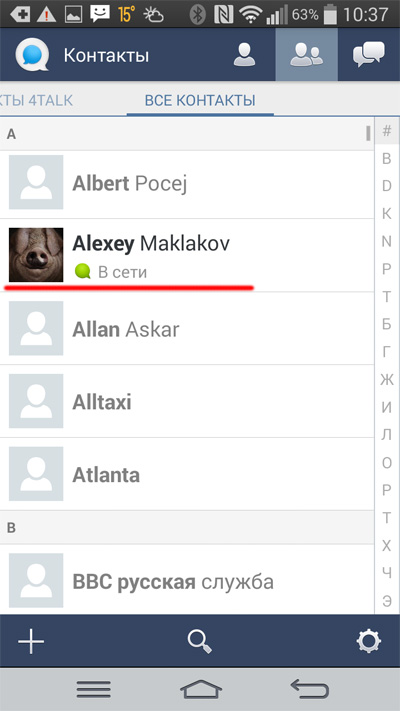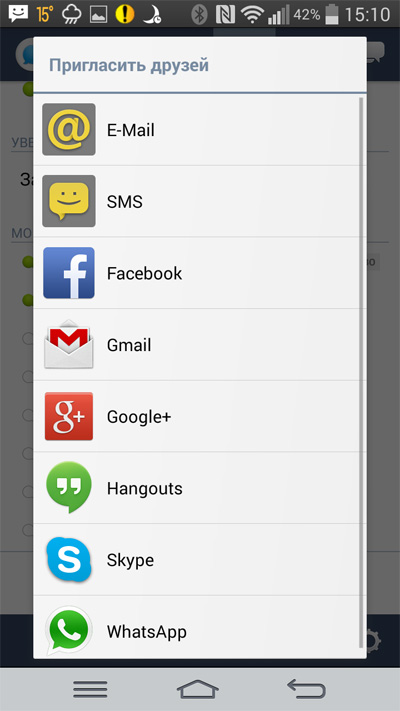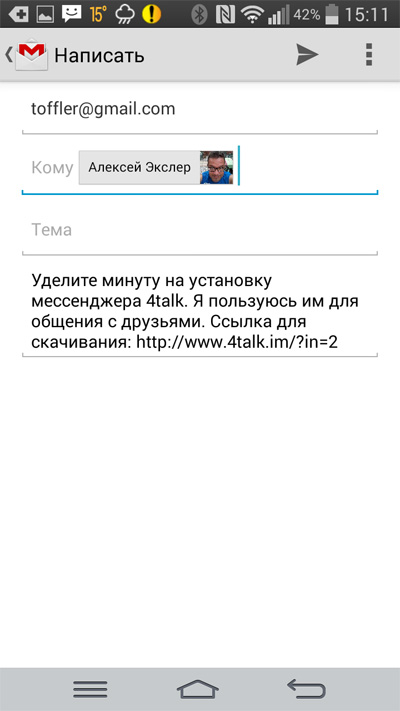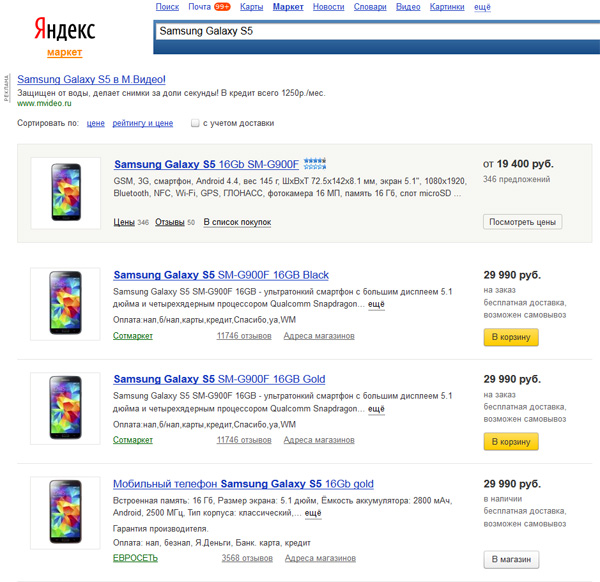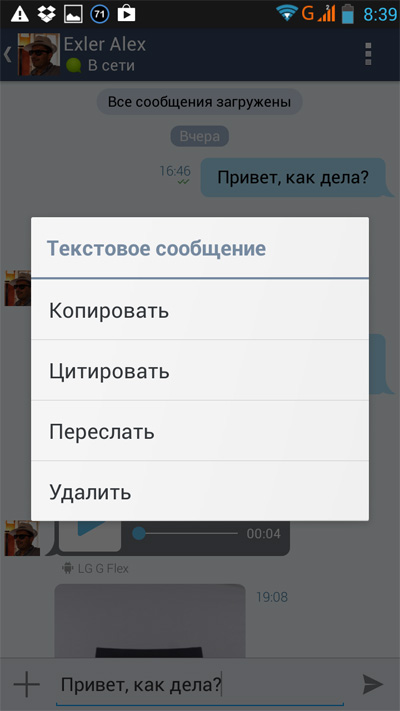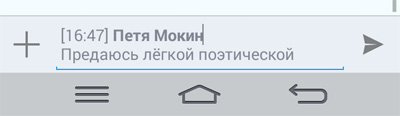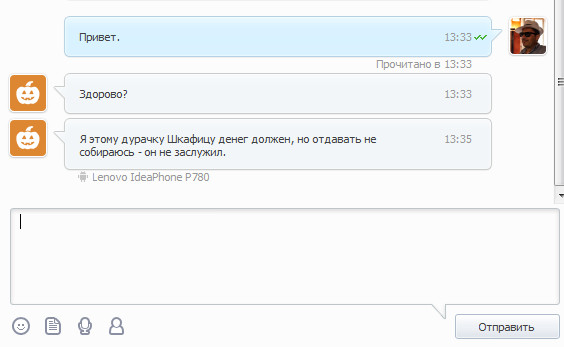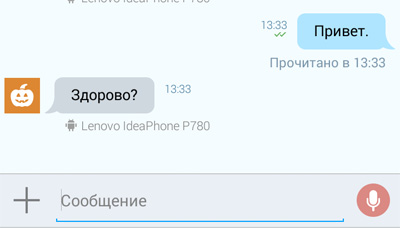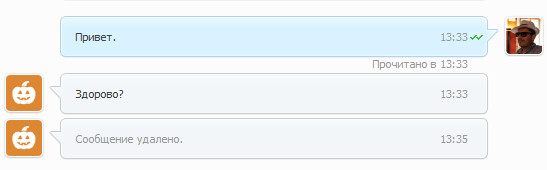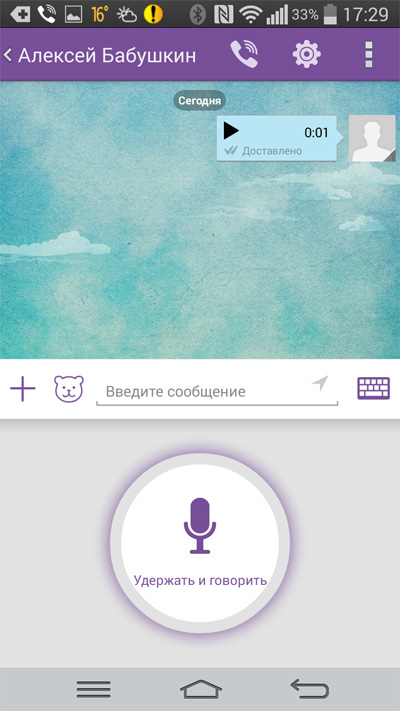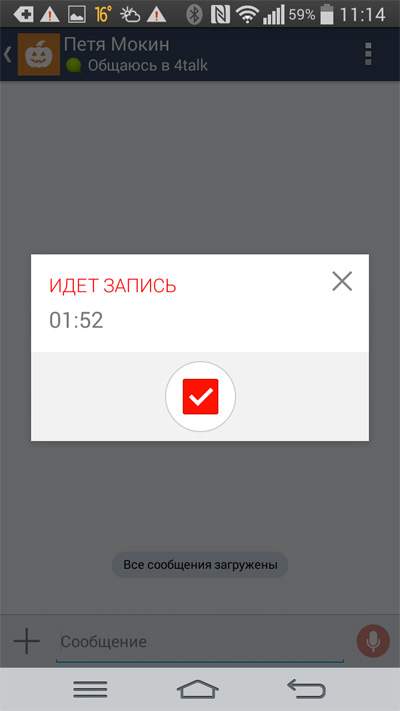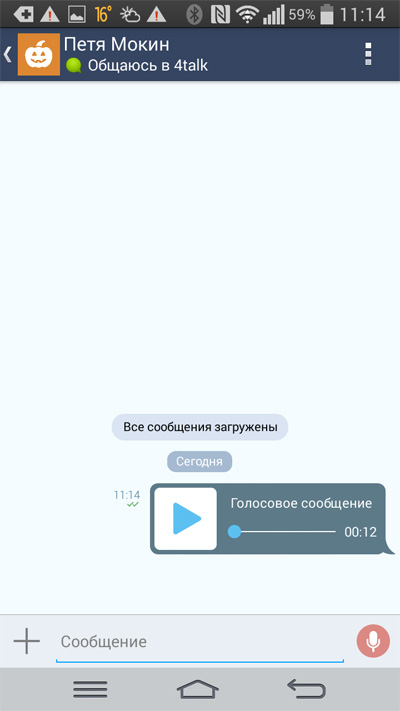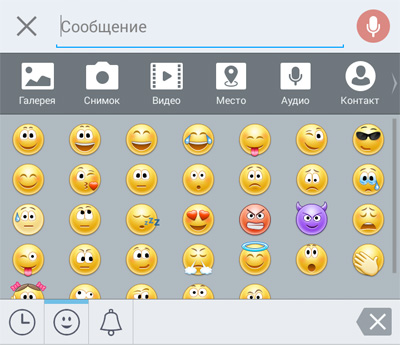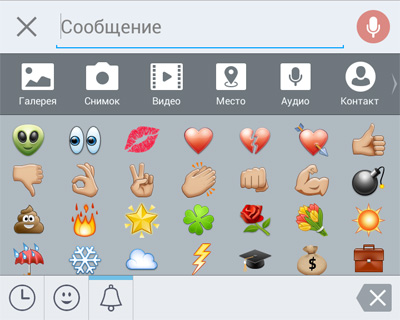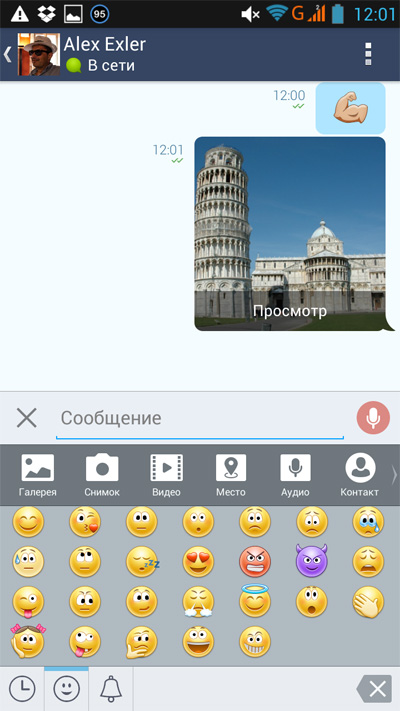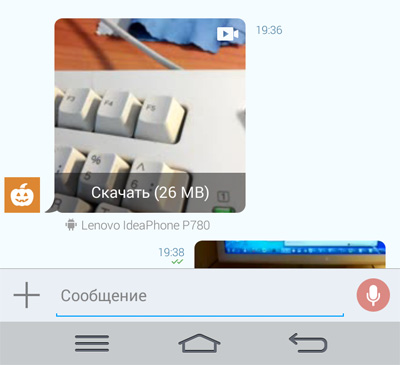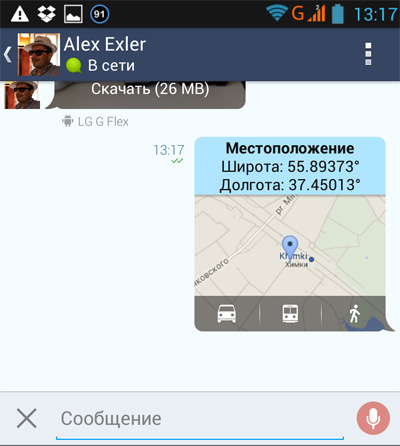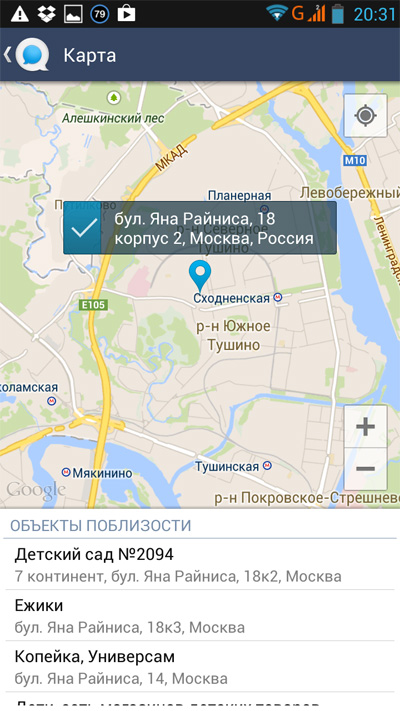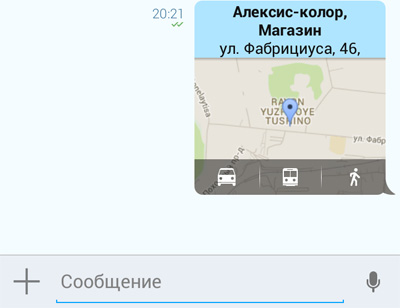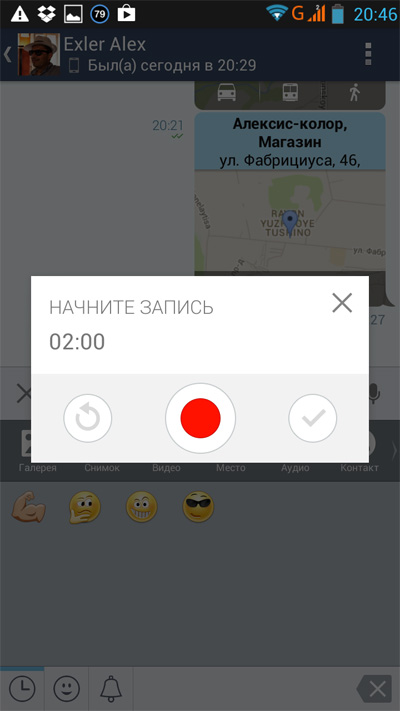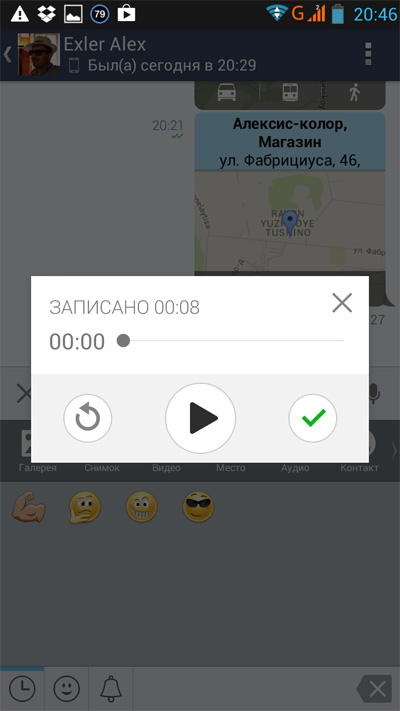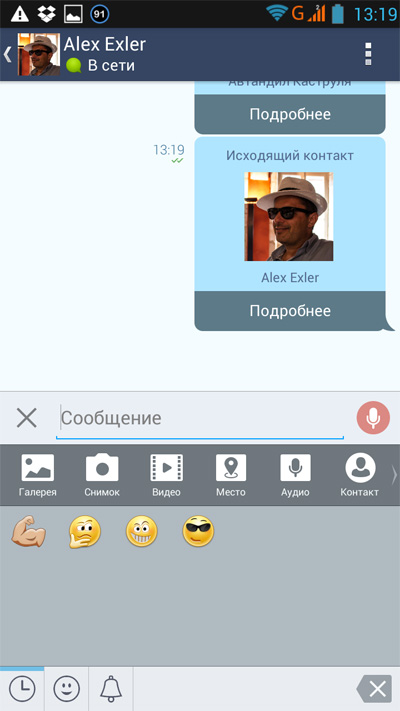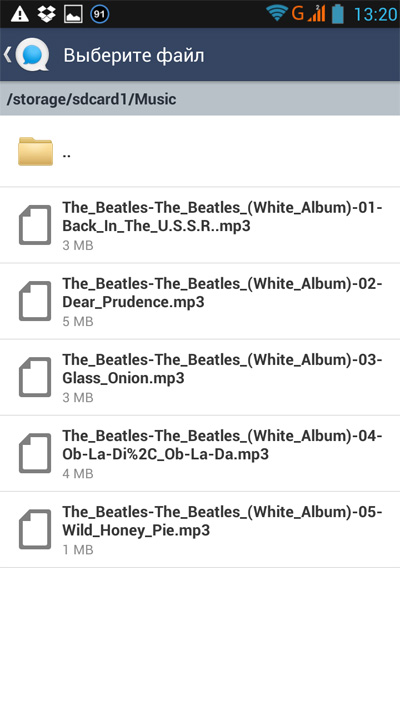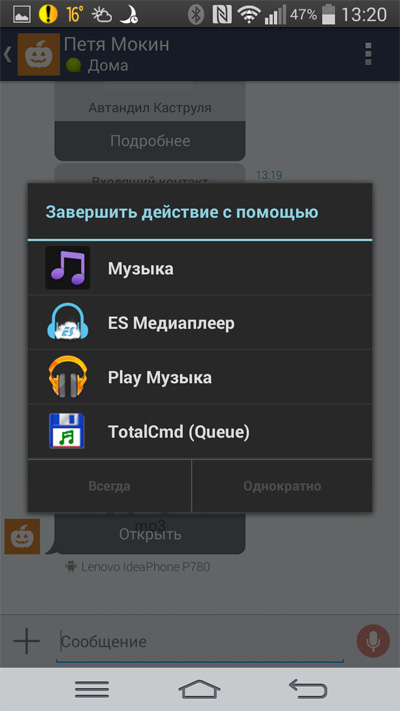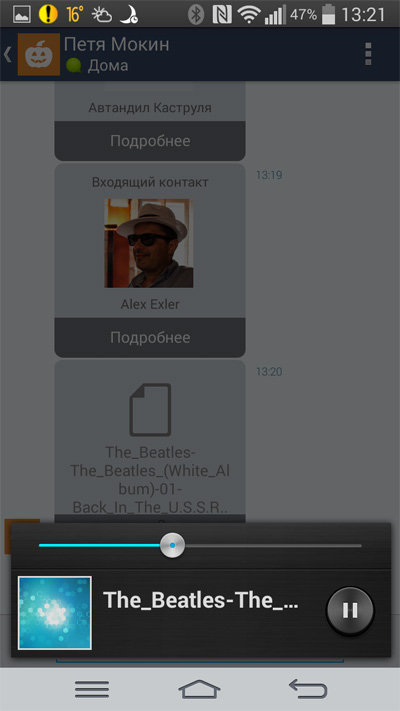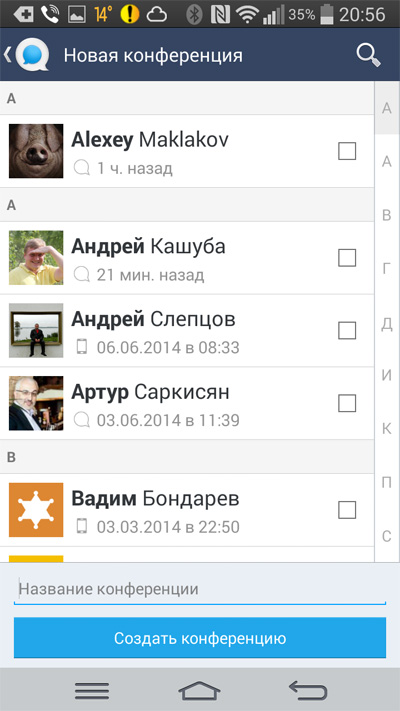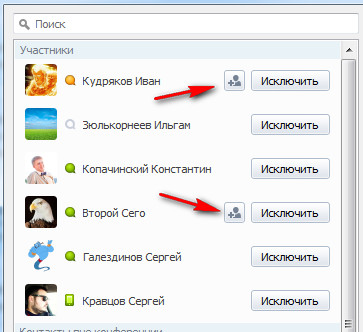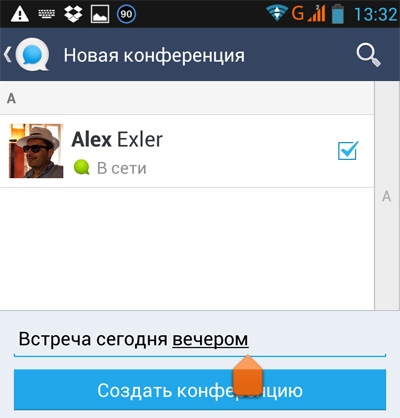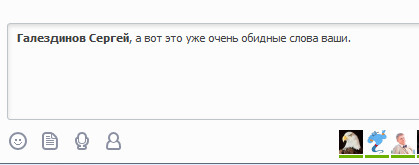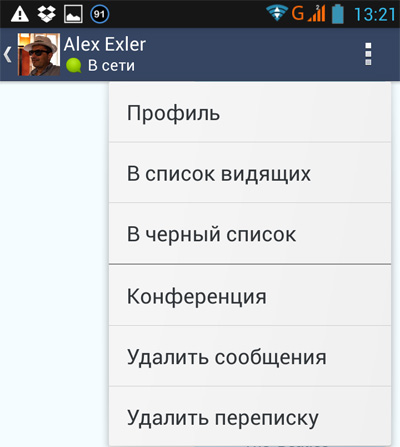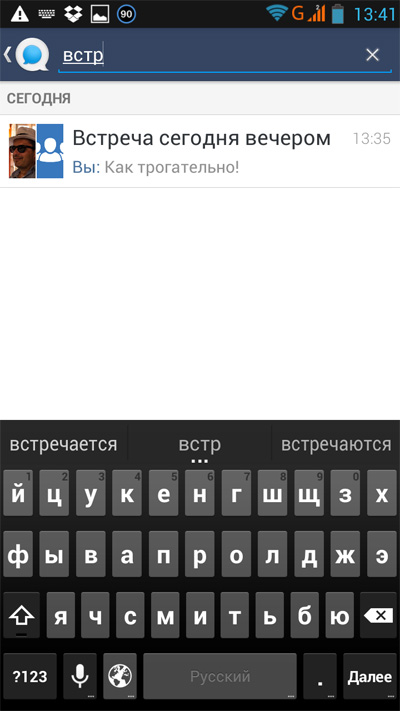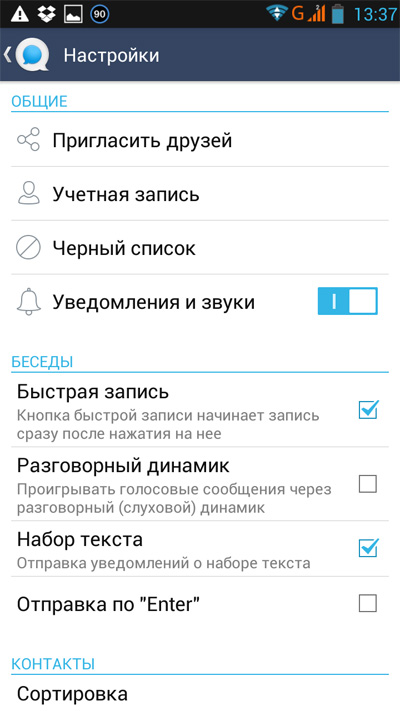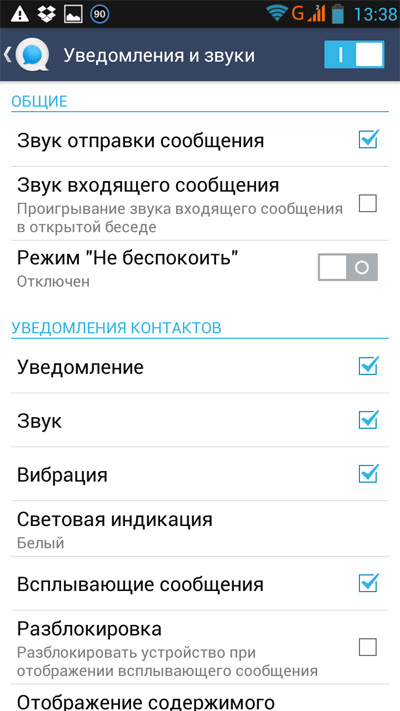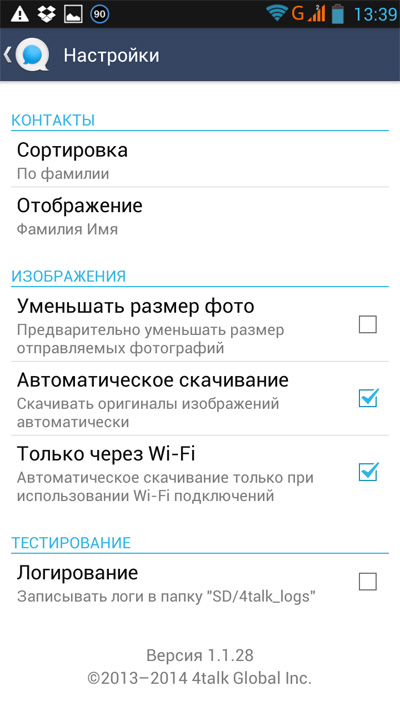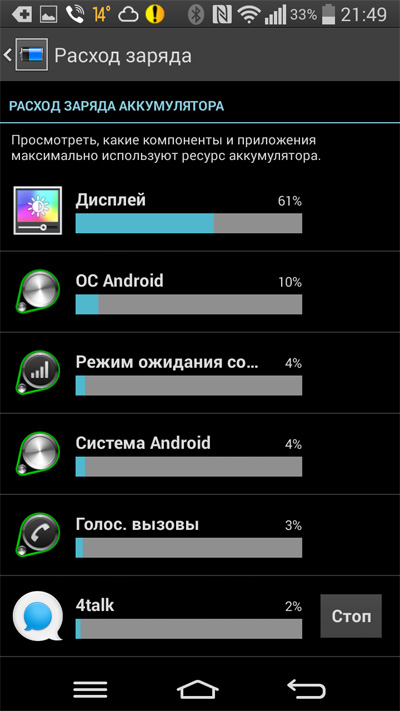Облачный мессенджер 4talk - клиент под Android и его возможности
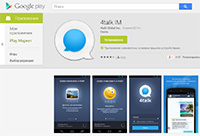 В статье "4talk - принципиально новый облачный мессенджер" мы поговорили о том, что собой представляет новый облачный мессенджер 4talk, какие интересные возможности он предоставляет и чем принципиально отличается от других популярных мессенджеров. В статье "4talk - принципиально новый облачный мессенджер" мы поговорили о том, что собой представляет новый облачный мессенджер 4talk, какие интересные возможности он предоставляет и чем принципиально отличается от других популярных мессенджеров.
В комментариях к этой статье было немало вопросов по поводу того, какие заметные отличия у 4talk присутствуют по сравнению с Viber и Telegram: но вот тут надо разбираться и показывать подробно, потому что отличий там немало плюс есть всякие интересные тонкости, поэтому разбору этого вопроса будет посвящена отдельная статья.
А в данной статье, в соответствии с моим планом публикаций, мы подробно рассмотрим возможности и работу клиента 4talk под Android: как его устанавливать и настраивать, что он умеет и так далее.
Клиент 4talk под Android можно обычным образом скачать в Google Play. Если будете искать поиском, обратите внимание, что он там называется 4talk IM, а не просто 4talk.
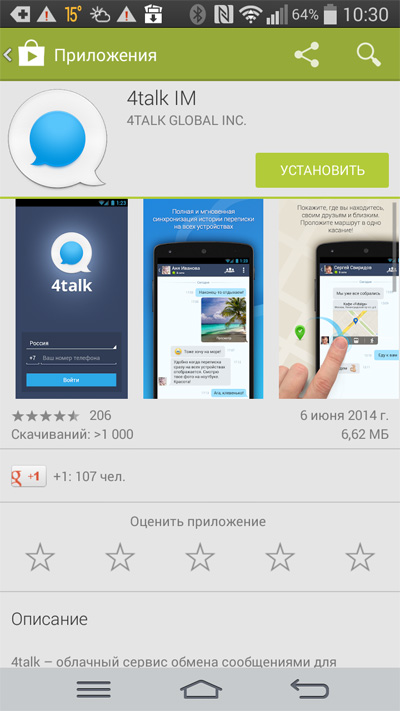
Скачали, установили. При первом запуске 4talk попросит ввести номер телефона, на котором он уже был зарегистрирован или на который его будут регистрировать в первый раз.
Важно! Аккаунт в 4talk - это номер телефона, на который при каждом запуске только что установленного 4talk (причем установленного неважно куда - в смартфон, планшет без сим-карты, компьютер, смартфон без сим-карты) будет приходить SMS для подтверждения. То есть у вас в момент запуска нового клиента 4talk должен быть доступ к телефону с сим-картой, на которую 4talk был зарегистрирован изначально: тогда вы его можете устанавливать куда угодно и привязывать к одной и той же учетной записи. А когда он привязывается к одной и той же учетной записи, на любом устройстве вам будет доступна ВСЯ история ваших бесед (чатов), обмена фото и видео, документами, любыми файлами.
В этом, кстати, большое отличие 4talk от многих других клиентов. Whatsapp работает только на данном конкретном смартфоне с сим-картой и при установке на новый смартфон (даже с той же сим-картой) теряет всю историю и все контакты. Viber при установке на другой телефон с той же сим-картой ваши контакты закачает, но никакой истории общения он не хранит.
Если в смартфоне установлена та сим-карта, на номер которой должна прийти SMS с подтверждением, вам ничего больше делать не надо: 4talk сам увидит подтверждение и запустится в рабочем режиме.
Если вы указываете номер другого аппарата, тогда на нем надо будет посмотреть код в пришедшей SMS и вбить его в соответствующей строке 4talk.
На главной странице доступны три пиктограммы-закладки: ваш профиль, контакты и беседы (чаты).
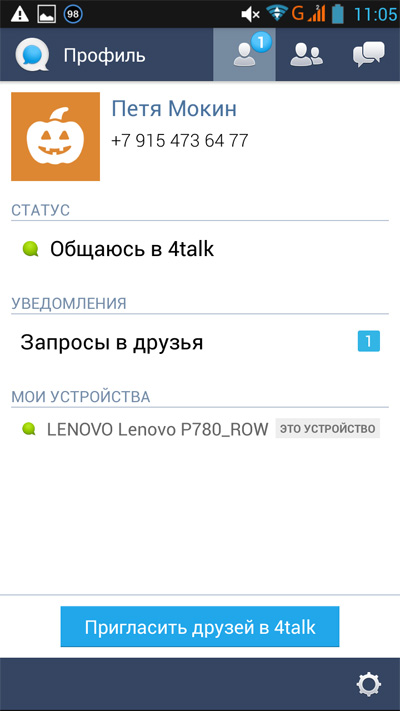
Кстати, обратите внимание на то, что в профиле фиксируются все устройства, на которых был зарегистрирован данный аккаунт 4talk (данный номер телефона).
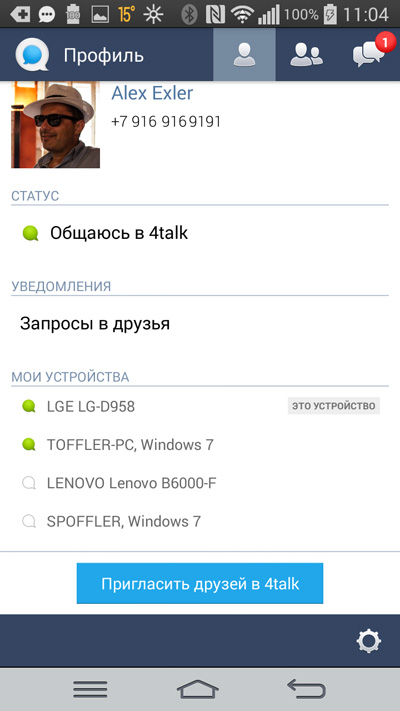
На тех устройствах, которые больше вам не принадлежат, можно щелкнуть, после чего будет предложено деактивировать устройство, чтобы никто посторонний не мог получить доступ к вашим данным. При деактивации на устройстве удаляются все ваши данные: полностью стираются история общения и конфигурация. После этого зарегистрироваться в 4tak можно будет только через SMS - точно так же, как и после первой установки.
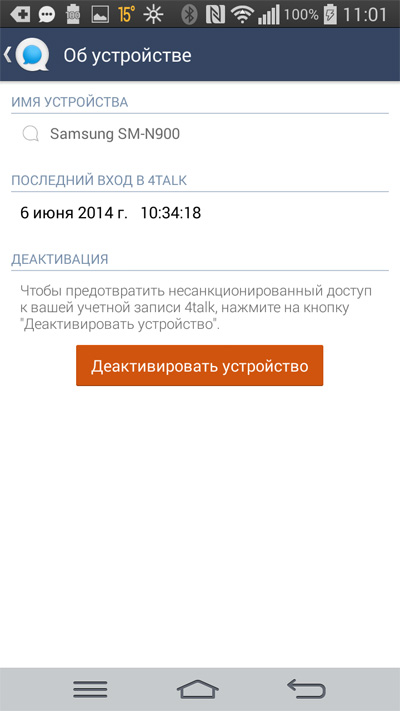
В профиле вы можете нажать на строчку статуса и изменить ваш статус и описание.
Статусов всего четыре: в сети, отошел, занят, невидимый. Кстати, режим "Занят" означает, что все виды уведомлений будут отключены. А в режиме "Невидимый" вы будете видны только тем контактам, которым это разрешено.
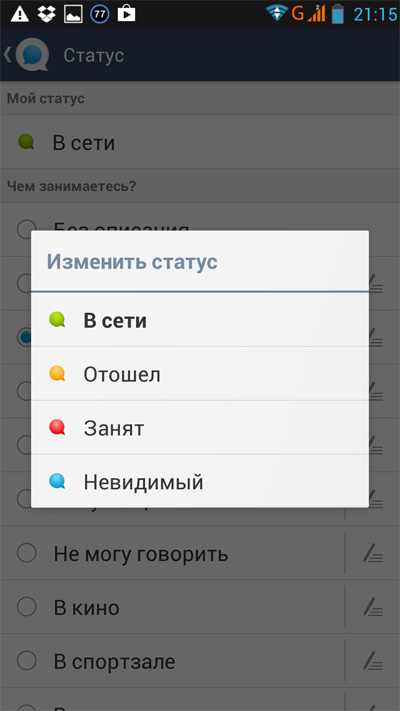
Статусов всего десять, и девять из них можно редактировать.
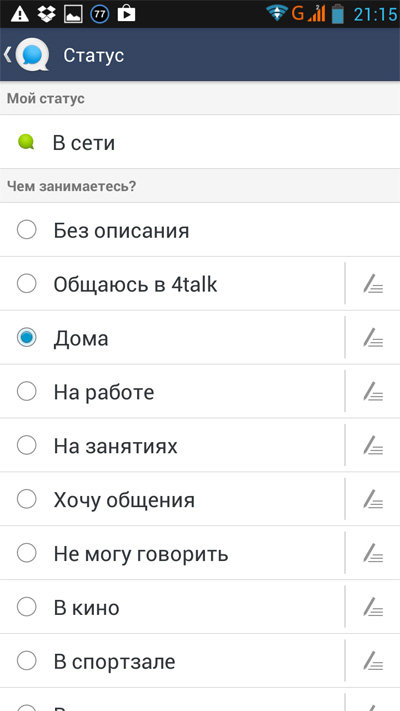
При заходе в контакты: если вы активировали уже имеющийся аккаунт (номер телефона), на котором происходило какое-то общение, то вам выведут все контакты 4talk, которые имелись у данного аккаунта.
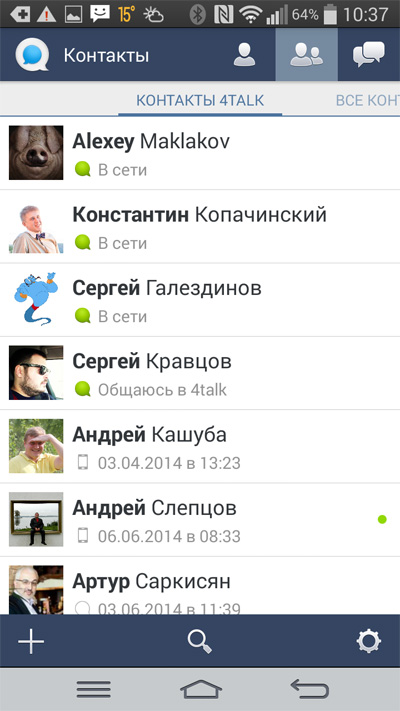
Ну в этом случае также, ведь это облачный мессенджер, вам станет доступной вся переписка, когда-либо имеющая место у данного аккаунта, причем включая обмен фото, аудио, видео, документами, файлами и так далее.
Теперь о добавлении новых контактов. В WhatsApp, Viber и других аналогичных мессенджерах "друзьями" автоматически становятся даже в том случае, если телефон есть хотя бы на одной стороне. В 4talk процесс добавления в "друзья" сделан более защищенным.
Работает это так. Если 4talk видит в вашем контакт-листе телефон человека, у которого есть ваш телефон и установлен 4talk, - вы с таким человеком автоматически становитесь "друзьями" и можете отправлять друг другу сообщения и всякие файлы. (Собственно, точно так же вы можете отправлять друг другу SMS, MMS и так далее.)
Для контактов с 4talk, чьи телефоны есть у вас, но в их контакт-листе нет вашего телефона, автоматом отправляется запрос на добавление в "друзья". Аналогичным образом вам будут приходить запросы от абонентов 4talk, чьих телефонов нет у вас, но ваш телефон есть у них. Если они не хотят иметь вас в "друзьях", то отклонят ваше предложение, если вы не хотите кого-то иметь в "друзьях" в 4talk - можете отменить свою заявку или отклонить пришедшую.
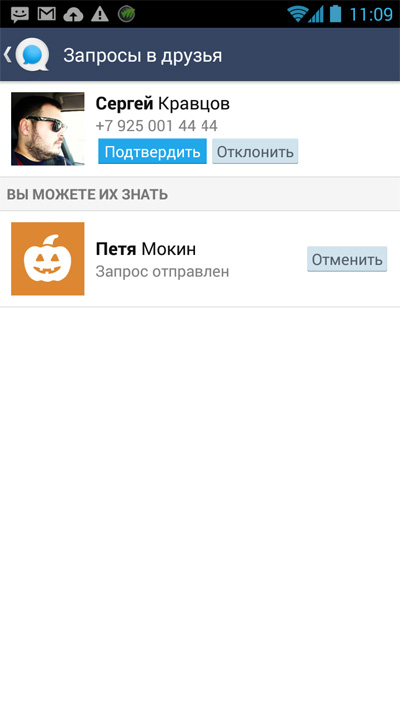
Кстати, в WhatsApp, Viber и Telegram есть серьезные дыры в приватности, которые позволяют, например, спамерам скриптом вносить в телефонную книгу произвольные существующие номера, и если у каких-то владельцев установлен соответствующий мессенджер, то спамер может отправлять всем им сообщения. В 4talk этот вариант не пройдет - пользователям сначала будут отправлены заявки на добавление в "друзья", которые они просто отклонят.
В списке ваших контактов отмечены все, кто использует данный мессенджер. Причем фамилия-имя (ник) контакта выводится так, как он у вас записан в адресной книге. То есть если, например, Петя Мокин у вас записан как Петруччио - именно так он и будет называться в 4talk.
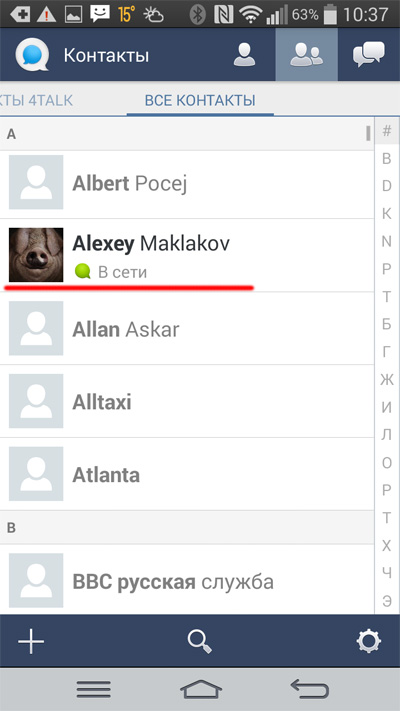
Если у каких-то из ваших абонентов еще не установлен 4talk (невероятно, но такое изредка может быть) - в вашем профиле есть кнопка "Пригласить друзей в 4talk": ее нужно нажать - и перед вами появятся все возможные варианты приглашений посредством любых средств связи и социальных сетей.
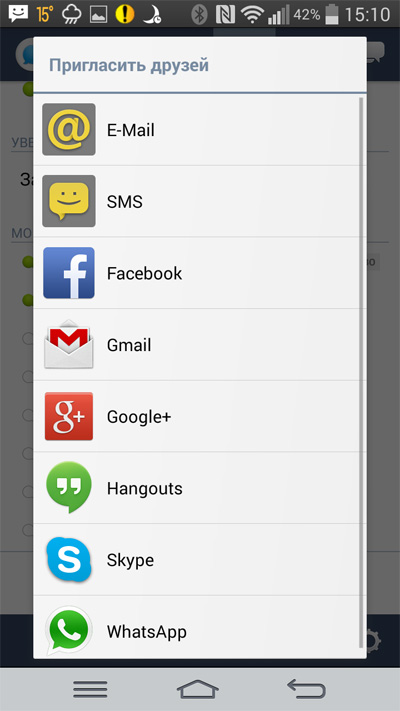
Вот, например, приглашение через e-mail.
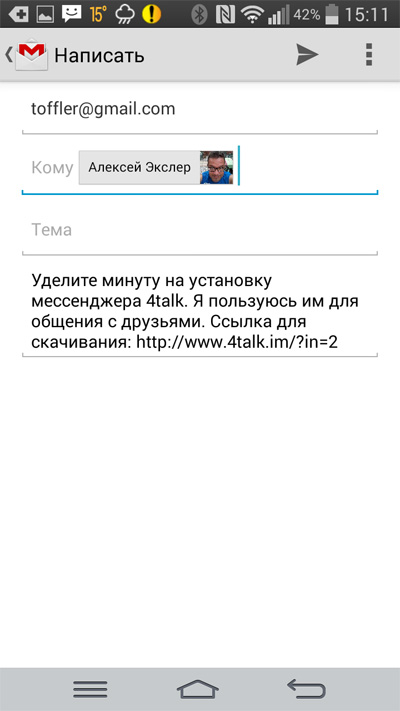
После того как абонент добавлен в список "друзей" - можно начинать общаться.
Беседа (чат)
Самый стандартный вариант - простейшая беседа, то есть чат.

В чате обязательно указываются время отправки сообщения, время прочтения сообщения и устройство , с которого отвечает абонент.
В диалогах под сообщением собеседника всегда пишется название устройства, с которого он в данный момент общается в 4talk. Причем если щелкнуть по названию устройства - откроются все предложения по его продаже в "Яндекс.Маркете".
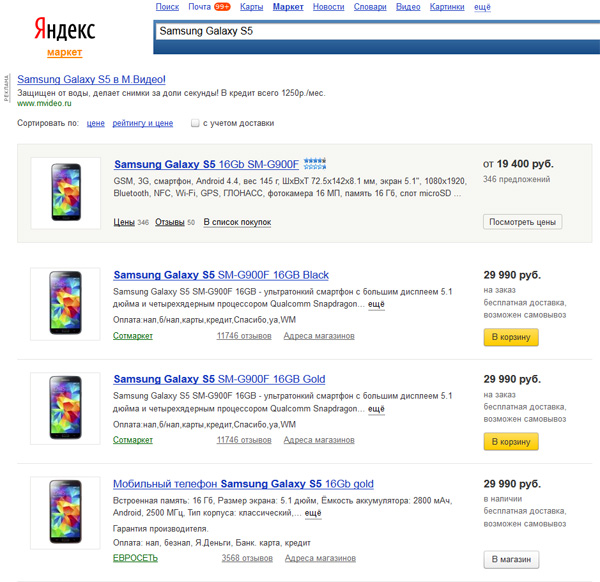
Если клавиатура вашего устройства поддерживает распознавание голосового ввода (а они практически все поддерживают), то можно надиктовывать текст голосом, а смартфон преобразует его в текст, который останется только подредактировать при необходимости .
При нажатии на любое сообщение появляется контекстное меню.
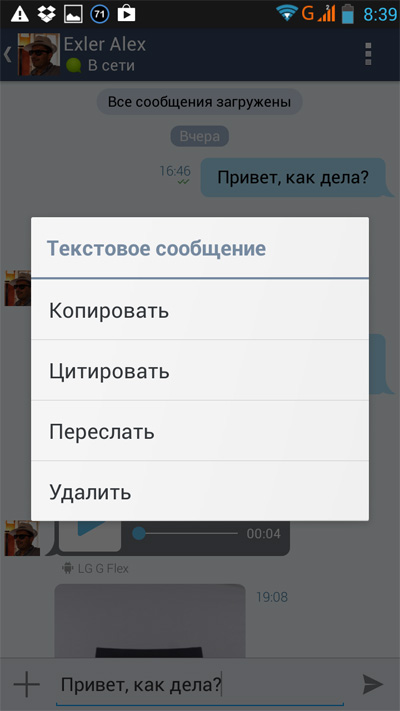
Копировать - скопировать сообщение в буфер обмена, чтобы его потом можно было использовать.
Цитировать - процитировать сообщение с указанием авторства в строке ввода. (Полезно для конференций, чтобы обозначить, кому и на что вы сейчас будете отвечать.)
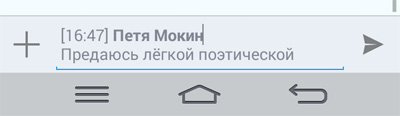
Переслать - выбрать из списка контактов 4talk абонента или конференцию и отправить туда данное сообщение.
Удалить - удалить данное сообщение.
Вот с удалением сообщения здесь нужно пояснить один важный момент. Дело в том, что если вы удалите свое сообщение (а чужие по отдельности удалять и нельзя), то оно автоматически будет удалено и во всех ваших устройствах, и во всех устройствах вашего собеседника. Это делает только 4talk, в других мессенджерах ничего подобного нет.
И это очень удобно для случаев, когда вы случайно отправили сообщение не тому человеку: сколько пользователей кусали себе локти и другие части тела, когда по недосмотру отправляли сообщение не тому абоненту, которому оно предназначалось. Так вот, только в 4talk эту ошибку можно быстро исправить.
Смотрите, как это работает. Предположим, вы написали сообщение одному абоненту, но по недосмотру отправили его другому - Карлу Шкафицу.

Вот это сообщение у него на смартфоне.

А вот у него на компьютере с Windows.
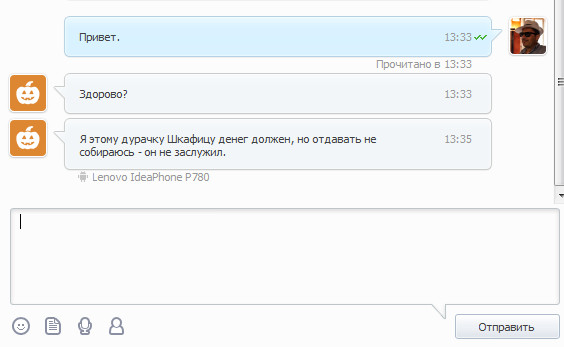
Удаляем сообщение, которое попало не по адресу.
Вот диалог у Шкафица на смартфоне - сообщение пропало.
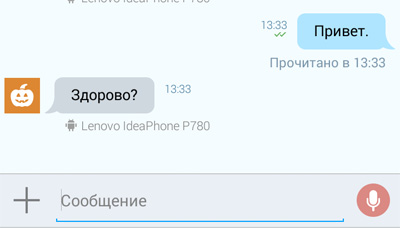
И вот диалог на компьютере с Windows.
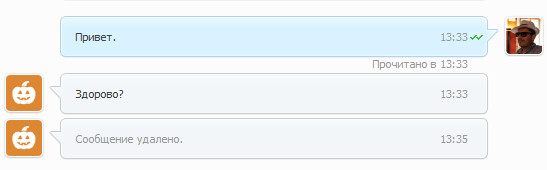
Удобная возможность, не правда ли?
Аналогичным образом можно удалять ваши сообщения из конференций - они удалятся во всех устройствах ваших собеседников.
Быстрое голосовое сообщение
Рядом со строкой ввода есть значок микрофона - это для создания голосового сообщения. В некоторых мессенджерах (в том же Viber) принята следующая система: при нажатии на эту кнопку ее нужно держать все время, пока вы записываете сообщение. Как только вы ее отпустите - запись прекращается и сообщение немедленно отправляется абоненту.
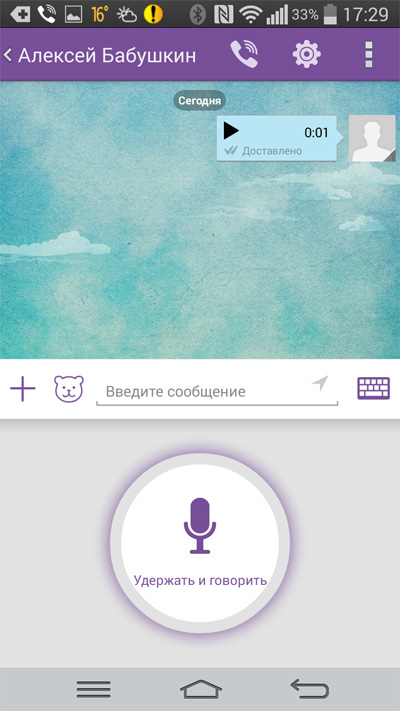
При этом вы не может отменить отправку даже в том случае, если нажали, начали говорить "Привет, дорогая, сегодня заеду в восемь вечера с шампанским", а потом с ужасом увидели, что это чат не с секретаршей Леночкой, а с женой, которой вы объяснили, что сегодня вечером - важное заседание совета директоров. Правда, отправленное сообщение можно удалить, но если оно уже скачалось жене - она его в любом случае сможет прослушать, даже если вы его у себя удалили.
Второй неприятный момент - необходимость держать палец на кнопке. Если вы голосовое сообщение записываете, например, за рулем или у вас руки чем-то заняты (например, вязанием, вышиванием на пяльцах или обедом по-македонски с двух рук), то неудобно все время держать кнопку во время записи.
В 4talk запись сделана не так. При нажатии на изображение микрофона рядом со строкой ввода сразу начинается запись, причем палец на кнопке держать не надо.
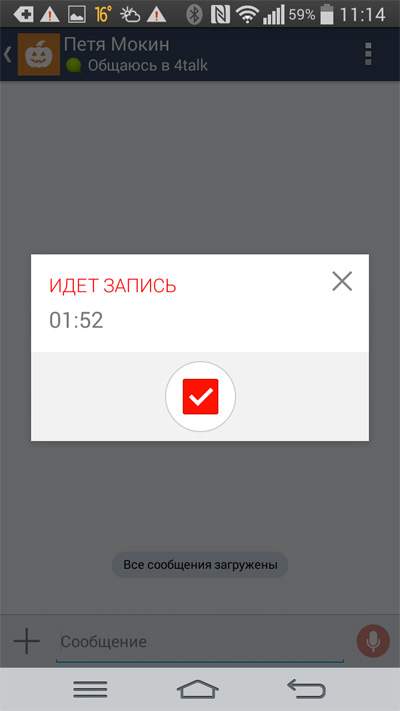
При остановке записи (для этого нужно нажать на кнопку) она будет отправлена адресату. Однако если вы по каким-то причинам решили запись не отправлять, достаточно нажать на пиктограмму закрытия окна - запись будет отменена.
Кроме того, там есть еще один вариант создания голосового сообщения, но о нем мы поговорим чуть позже.
Отправленное сообщение сразу скачивается клиентом получателя, если он на линии, его можно прослушать, переслать другим абонентам или удалить. Если получатель не на линии, то сообщение хранится на сервере и будет загружено получателю, как только он включит клиента и будет при этом в Сети.
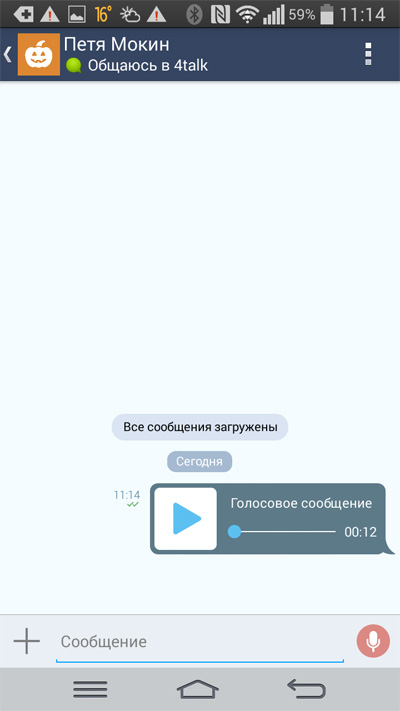
Важный момент: если вы или получатель захотите отправить сообщение многим другим абонентам, все они будут принимать это сообщение с сервера, а не с вашего устройства. Таким образом, достаточно отправить сообщение только одному получателю - после этого при отправке хоть сотне абонентов от вас оно пересылаться не будет.
Если нажать кнопку "+" слева от поля ввода сообщения, то появится следующее окно.
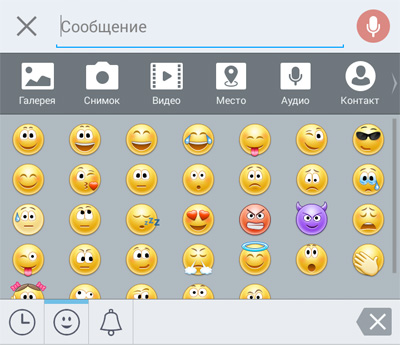
Там идет линейка пиктограмм всяких медиа и прочих данных, ниже - различные смайлики с тремя закладками.
Центральная закладка - просто смайлики. Закладка с колокольчиком - дополнительные забавные значки.
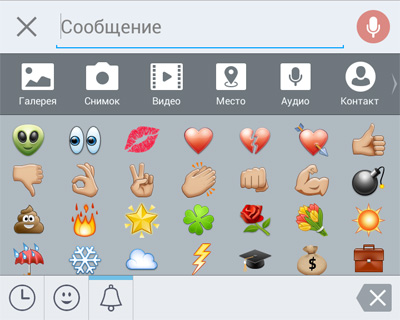
Закладка с часами - история ваших смайликов/значков, чтобы легче было выбирать наиболее часто используемые вами.

Отправка медиаданных
С помощью пиктограмм в соответствующей панели над смайликами вы можете отправлять самые разнообразные медиафайлы.
Галерея
Выбор изображения из галереи и отправка его. Если изображение слишком большое и "тяжелое", то для удобства пользователей и чтобы не тратить лишний трафик изображение оптимизируется: приводится к разрешению FullHD (если оно больше) и оптимизируется по размеру, чтобы оно занимало не более 200-300 Кб (у современных смартфонов размер фото может быть 4-5 Мб).
Однако пользователь всегда может задать отправку оригинального изображения как есть - для этого нужно в настройках 4talk снять галку с опции "Уменьшать размер фото".
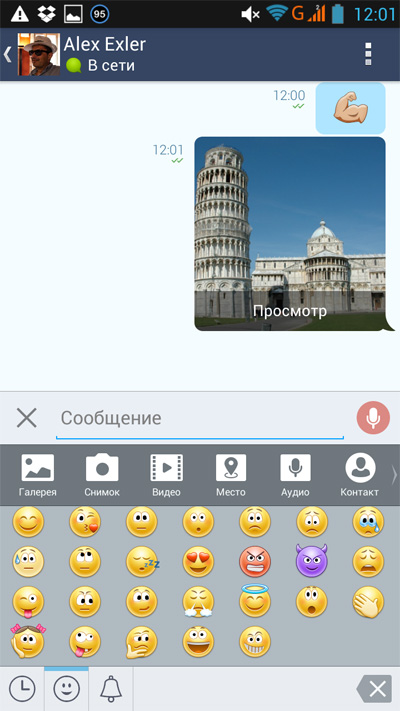
Отправленная картинка
Кстати, практически ни один из мессенджеров не дает возможности отправлять фото оригинального размера, все они уменьшают и сжимают фото по своим алгоритмам. Здесь же вы можете выбрать, какой вариант вам нужен на данный момент.
Снимок
Включение камеры, съемка фотографии и ее отправка, если фото вас устроило. Интерфейс камеры зависит исключительно от смартфона-планшета. Сделанный снимок можно просмотреть и решить, стоит его отправлять или нет.

Интерфейс камеры смартфона Lenovo P780
Размер отправляемого изображения зависит от ваших настроек: оно или будет уменьшено при отправке, или уйдет как есть.
Отправленное изображение также можно переслать другим, выбранным вами, абонентам. То же самое может сделать получатель изображения.
Видео
Вызывается камера в режиме съемки видео, вы можете записать ролик размером до 26 Мб и отправить его.

Видеосъемка на LG G Flex
Тут надо понимать, что длина ролика зависит от выбранного вами разрешения. Потому что при разрешении 320х200 вы сможете записать минут 20, но качество будет - ниже плинтуса.
640х480 для данного случая является, пожалуй, оптимальным разрешением, потому что качество уже приличное, а в 26 Мб вы сможете записать одну минуту десять секунд.
Разрешение 1280х720 даст вам секунд 20, а разрешение FullHD - секунд 8.
Так как 4talk - кросс-платформенный мессенджер, при попадании в облако видеоролик при необходимости конвертируется в тот формат, который не вызовет проблем при воспроизведении на любой программной платформе. Это означает, что вы совершенно можете не задумываться на тему того, сможет ли ваш абонент с другой операционной системой воспроизвести ролик, сделанный вашим смартфоном, - сможет, 4talk об этом позаботится.
У абонента видео автоматом не скачивается, у него появляются превьюшка с размером файла и кнопка "Скачать".
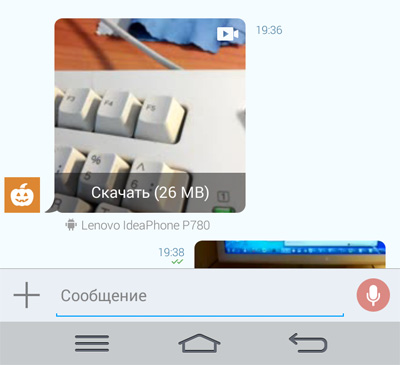
Отправленное/принятое видео можно пересылать любым другим абонентам.
Как и в случае с изображениями и любыми другими данными, один раз отправленный ролик другим абонентам будет отправляться через сервер и вы на его отправку время и трафик тратить не будете.
Вообще, видео обмениваться довольно удобно. Если поставить разрешение 640х480, то качество получается достаточным, а файл выходит совсем небольшой. Можно, например, в машине установить смартфон в крэдл так, чтобы камера смотрела на вас (и при этом смартфоном спокойно можно пользоваться, например, для навигации и так далее) - и обмениваться видеосообщениями, что я периодически делаю со своими абонентами.
Вот пример такого видео из пересланного по 4talk.
Местоположение
Очень удобная возможность - отправка своего местоположения абоненту. Если это какой-то неизвестный объект - можно отправить просто координаты GPS или адрес дома.
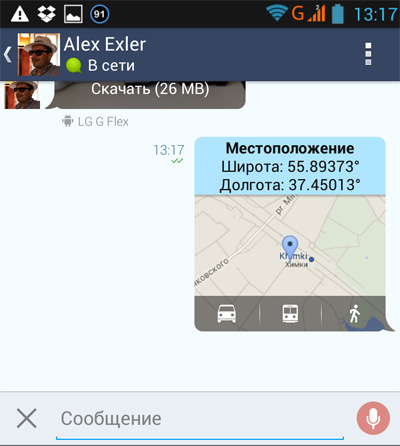
При отправке местоположения ищутся объекты поблизости - вы можете отправить название конкретного объекта.
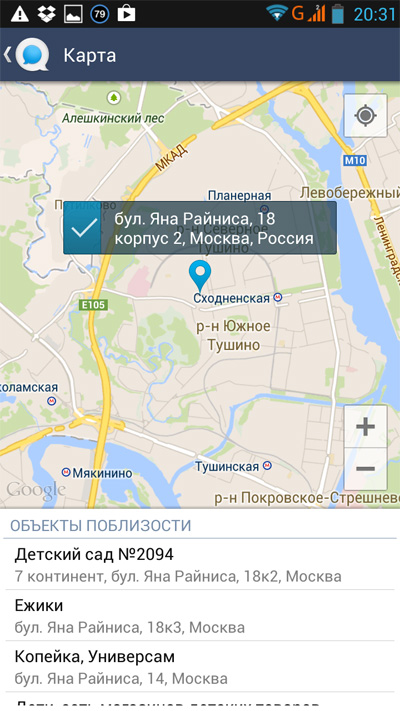
Получателю приходят превьюшка, название объекта и адрес.
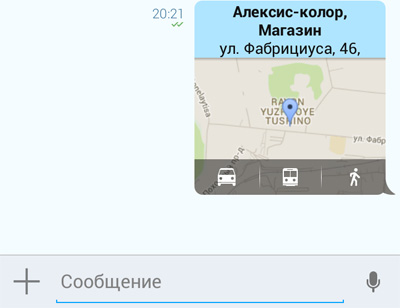
И вот тут самое интересное, что опять-таки отличает 4talk от других мессенджеров: абонент может выбрать на превьюшке вариант перемещения к объекту - машина, общественный транспорт, пешком - и через карты Google сразу получить варианты передвижения к нужной координате.

Аудио
Этот вариант аудиозаписи несколько отличается от быстрого сообщения, которое мы рассмотрели выше. При нажатии на пиктограмму появляется окно, в котором предлагается нажать кнопку и сделать голосовое сообщение - до двух минут.
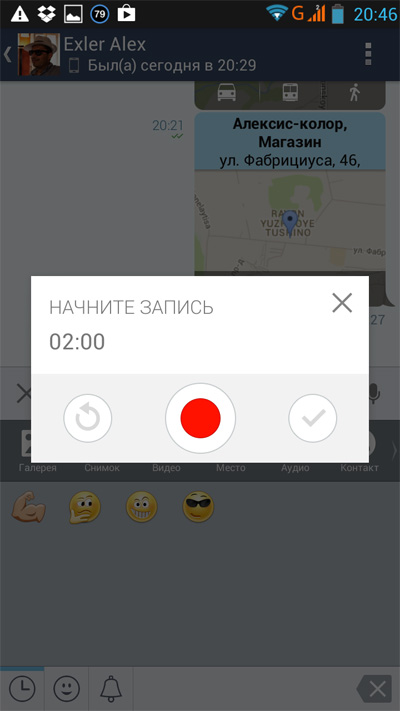
В любой момент аудиозапись можно остановить (или она остановится сама по достижении двух минут), после чего запись можно: отправить, отменить, прослушать, сделать еще раз.
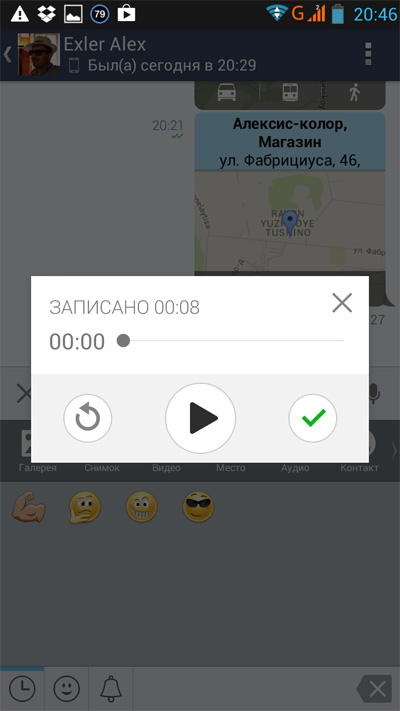
Если вы хотите, чтобы и быстрое сообщение работало точно так же, это можно задать в настройках профиля.
Контакт
Вы можете отправить абоненту любой контакт из адресной книги вашего устройства.
Контакт приходит в виде превьюшки, при нажатии на которую будет выдана полная информация.
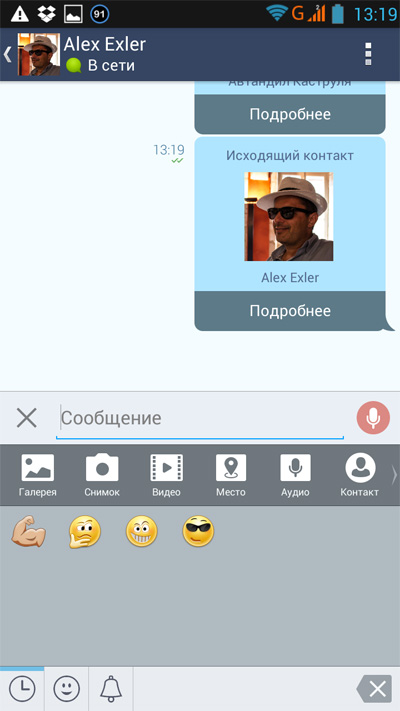
Файл
Отправка абоненту файла любого типа, но не превышающего 30 Мб.
Вам выдается список папок и файлов, где можно выбрать нужный.
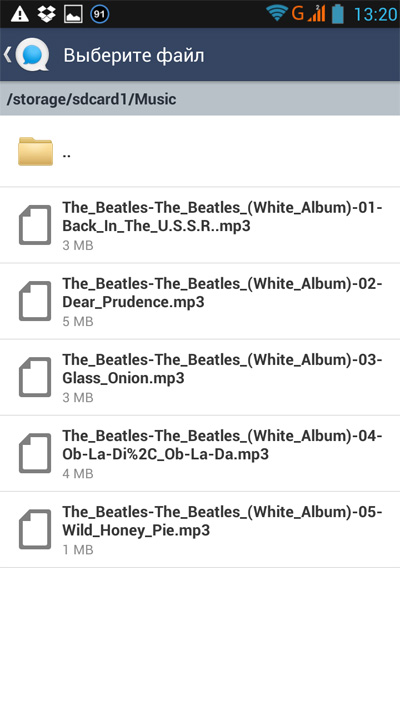
Дальнейшая обработка файла на стороне абонента делается операционной системой: там или сразу файл грузится в нужном приложении, или выдается список приложений, которые могут работать с данным форматом.
Вот, например, реакция Android на аудиотрек в MP3.
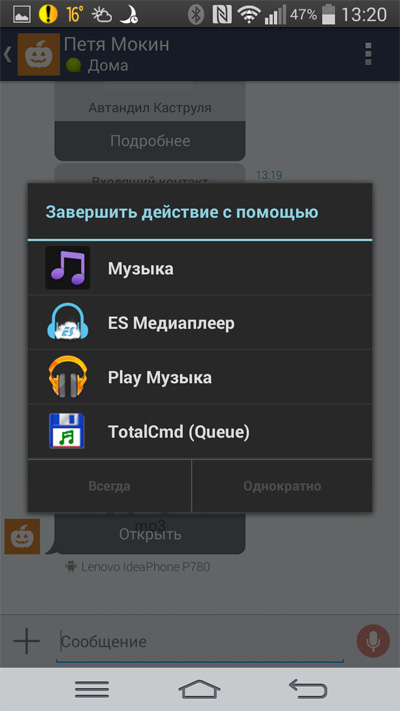
И вот воспроизведение этого файла поверх окна 4talk.
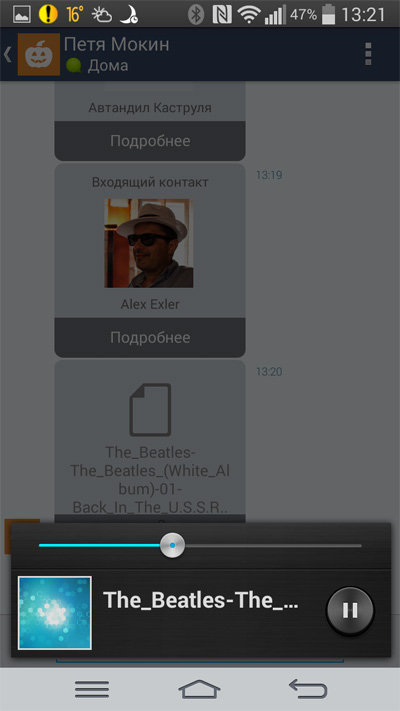
Конференции
Если вернуться в раздел "Беседы", то там слева снизу есть пиктограмма, позволяющая создавать конференции: чаты с несколькими участниками.
При создании конференции вам выводятся все контакты 4talk и вы там можете пригласить какое-то количество участников, а также дать название конференции. Причем участников может быть очень много - десятки человек.
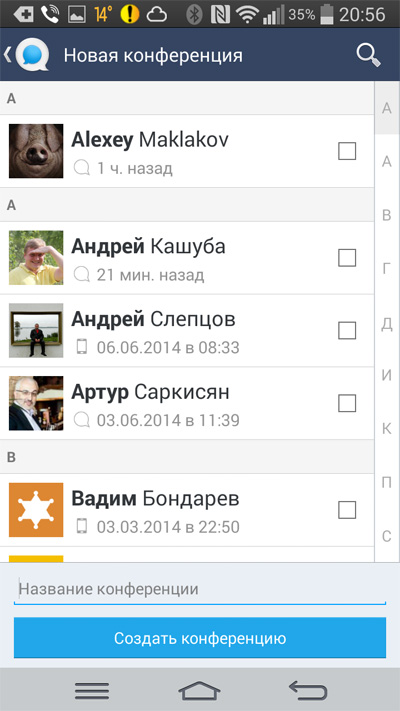
Список контактов
Каждый участник может приглашать в конференцию каких-то участников из своего списка, даже если этих участников нет в контактах у других участников. При этом, чтобы добавить таких участников конференции в свой личный список, нужно нажать на список участников, а там будут значки "Отправить запрос в друзья".
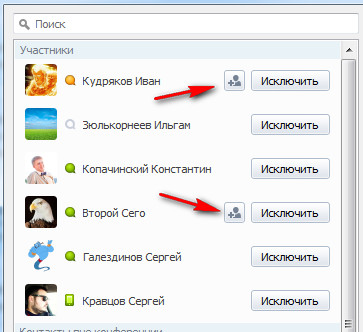
Создаем конференцию из двух человек.
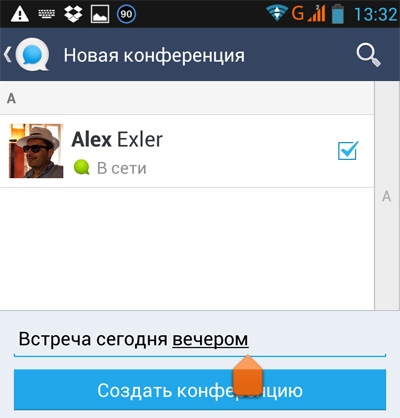
Ход конференции.

Разумеется, и в конференции доступны все возможности 4talk: аудиосообщения, видеосообщения, изображения, координаты и так далее.
С конференцией можно: приглашать или удалять участников, менять тему, покидать конференцию, удалять сообщения или удалять саму конференцию.

Для удобства общения, чтобы было понятно, кому именно вы отвечаете, в конференции можно щелкнуть по нику или изображению участника - и ник появится у вас в строке сообщений с запятой, после которой уже можно добавить свой текст.
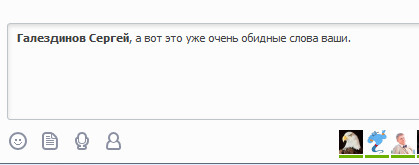
Интересно то, что ники (фамилии-имена) и их цитирования для каждого участника выглядят так, как этот ник записан у него в адресной книге. То есть если я у одного участника значусь как Alex Exler - он мой ник будет видеть именно так, а если у другого участника я записан как Кабан Динамит - он будет видеть в конференции (и чатах) мой ник так, как записано у него.
Пока вы не удалили конференцию, история общения в ней будет храниться. Заметьте, что при удалении всех сообщений или удалении всей конференции у ваших собеседников все сохранится.
Абонент
По каждому абоненту 4talk доступно следующее меню.
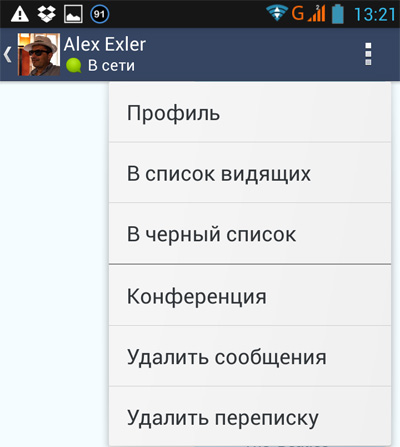
Вы можете посмотреть профиль контакта, добавить его в список видящих вас, когда вы включили режим невидимости, добавить контакт в черный список, чтобы он не мог отправлять вам сообщения и запросы, пригласить контакт в конференцию, удалить выборочные сообщения или удалить всю переписку с ним.
При удалении сообщений или переписки это все удаляется у вас, но остается у собеседника.
Поиск
На главной странице доступен поиск - по именам контактов или темам конференций.
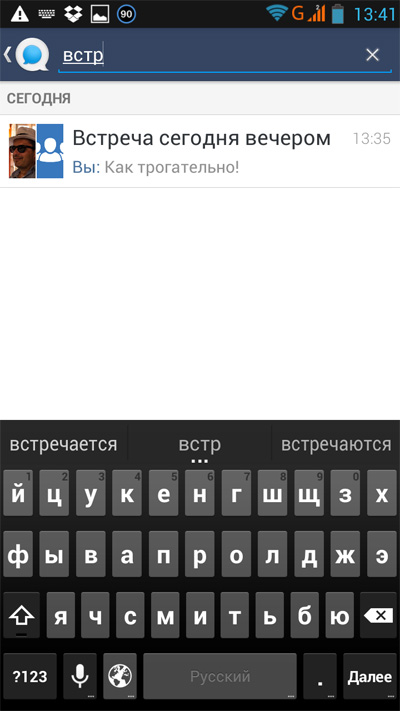
Настройки
На главной странице справа снизу - пиктограмма общей настройки 4talk.
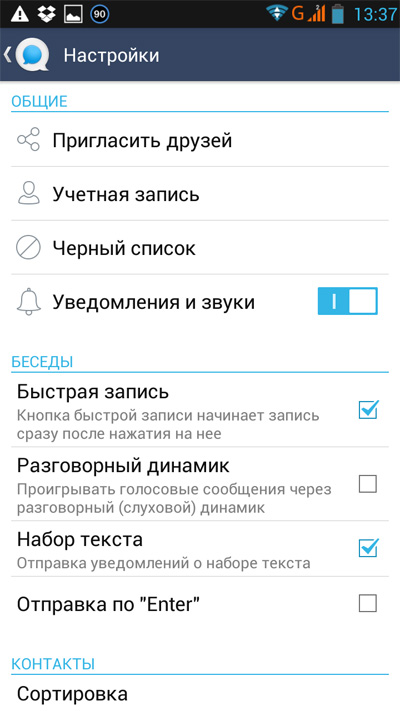
Пригласить друзей - мы уже рассматривали.
Учетная запись - там можно удалить всю историю учетной записи (внимание, история учетной записи будет удалена вся и на всех ваших устройствах, о чем выдается соответствующее предупреждение), выйти из учетной записи, чтобы зайти под другой.
Многих пользователей интересует, каким образом можно локально удалить всю историю ужасающих преступлений против супружеской верности, созданных с помощью этого мессенджера. Ну, то есть чтобы на этом телефоне все пропало, а на других устройствах сохранилось: дабы было что почитать в старости.
Все очень просто, для этого достаточно просто удалить приложение 4talk со смартфона, вот и все: вместе с ним будет локально удалена вся история, которая сохранится на других устройствах и в облаке.
Черный список - черный список абонентов, запросы и сообщения от которых вы не хотите получать.
Уведомления и звуки - выключение любых уведомлений. Это удобно использовать, когда вы дома и у вас, например, запущен 4talk на основном компьютере - на смартфоне тогда лучше выключить уведомления, чтобы не дублировались.
Уведомления гибко настраиваются: отдельно можно задавать уведомления, звуки, вибрацию, индикацию и всплывающие сообщения по контактам, конференциям и уведомлениям системы. Причем тут еще и присутствует режим "Не беспокоить", где можно поставить временной промежуток, во время которого в любом случае будут отключены все типы уведомлений.
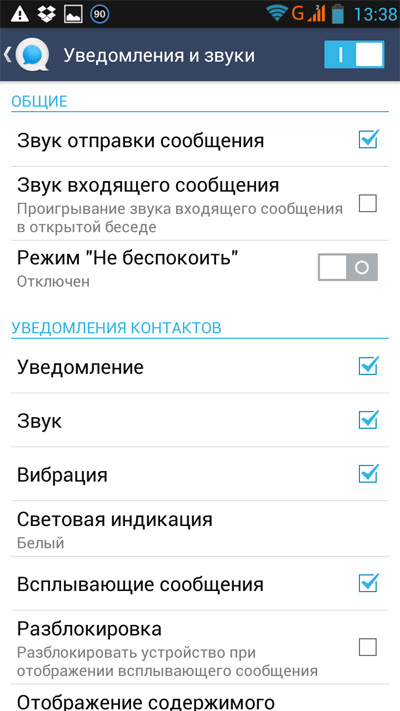
Настройки уведомлений и звуков
Быстрая запись - немедленная запись сообщения после нажатия пиктограммы быстрой записи. В противном случае запись будет делаться как обычное аудиосообщение.
Разговорный динамик - проигрывать сообщение через телефонный (слуховой) динамик, чтобы его слышали только вы, а не все вокруг. Полезная опция, между прочим.
Набор текста - при включении вашим собеседникам будут отправляться уведомления о том, что вы набираете текст.
Отправка по Enter - немедленная отправка сообщения при нажатии Enter. В противном случае Enter делает перевод строки в окне ввода текста.
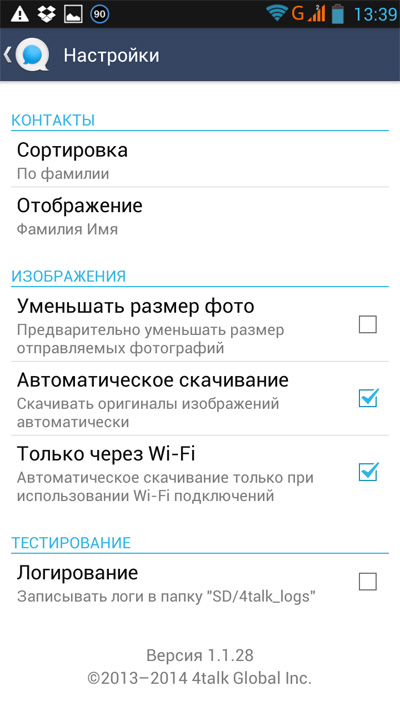
Контакты можно сортировать по фамилии или имени, выводить как "имя-фамилия" или "фамилия-имя".
Обратите внимание на то, что намного удобнее контакты сортировать по фамилии и выводить в порядке "фамилия-имя"!
Уменьшать размер фото - уменьшение размеров отправляемых изображений в том случае, если они больше 1920 пикселов по ширине. В противном случае изображения отправляются как есть.
Автоматическое скачивание - автоматическое скачивание оригиналов изображений.
Только через Wi-Fi - скачивание будет производиться только при подключении по Wi-Fi.
Заключение
Мы с вами рассмотрели практически все возможности клиента под Android. И тут еще надо заметить, что 4talk не только по максимуму экономит ваш трафик, но и еще отличается очень маленьким задействованием что системных ресурсов, что аккумулятора. Поэтому 4talk на смартфоне можно вообще не выключать - расход будет совершенно минимальный.
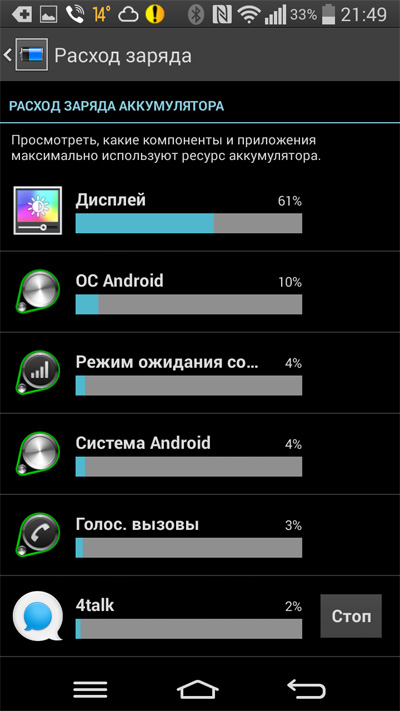
Все новые уведомления или сообщения приходят тут по технологии Push, при которой программа не расходует ресурсы, потому что опросы серверов на предмет наличия Push-сообщений делает сама система Android.
Мне очень нравится, как работает клиент 4talk на Android. Он предоставляет продвинутые возможности, при этом функционирует стабильно, проблем не создает, да и ресурсов почти не потребляет. А уж возможность ставить его на любые устройства и получать всю историю переписки плюс все присланные файлы (скачивая их при необходимости) практически за неограниченное время - это более чем ценно!
http://www.exler.ru/expromt/17-06-2014.htm
|